Máy tính chạy chậm là một trong những vấn đề phổ biến mà người dùng thường gặp. Điều này không chỉ làm giảm hiệu suất công việc mà còn gây ra sự khó chịu trong quá trình sử dụng. Dưới đây là 5 mẹo để tăng tốc độ máy tính của bạn một cách đơn giản và hiệu quả.

5 mẹo tăng tốc máy tính
Tắt ứng dụng chạy nền để tăng tốc độ máy tính
Một trong những nguyên nhân phổ biến khiến máy tính trở nên chậm chạp là do các ứng dụng chạy ngầm. Những ứng dụng này, mặc dù không được sử dụng, vẫn tiếp tục hoạt động và tiêu tốn tài nguyên hệ thống như CPU và RAM. Để giải quyết vấn đề này, bạn nên tắt các ứng dụng chạy nền bằng các bước sau:
Bước 1: Mở Cài đặt trên máy tính của bạn, sau đó chọn Privacy.
Bước 2: Chọn Background apps từ menu bên trái. Tại đây, bạn sẽ thấy tùy chọn "Let apps run in the background." Để tắt tất cả ứng dụng chạy nền, hãy nhấn vào nút On/Off hoặc bạn có thể tắt từng ứng dụng riêng lẻ tùy theo nhu cầu.
Việc tắt các ứng dụng chạy nền không chỉ giúp máy tính hoạt động nhanh hơn mà còn tiết kiệm pin cho các thiết bị di động.
Dọn dẹp rác để tăng tốc độ máy tính
Một trong những bước đơn giản nhưng hiệu quả để tăng tốc máy tính là dọn dẹp các file rác đang tồn tại trong hệ thống. Những file này thường được tạo ra trong quá trình cài đặt và gỡ bỏ phần mềm, di chuyển file hoặc thậm chí trong quá trình lướt web. Để dọn dẹp máy tính của bạn, hãy thực hiện theo các bước sau:
Bước 1: Mở My Computer. Nhấp chuột phải vào ổ đĩa chứa hệ điều hành đang sử dụng (thường các máy sẽ là ổ C) và chọn Properties.
Bước 2: Cửa sổ mới sẽ xuất hiện. Tại đây, bạn hãy click chọn Disk Cleanup.
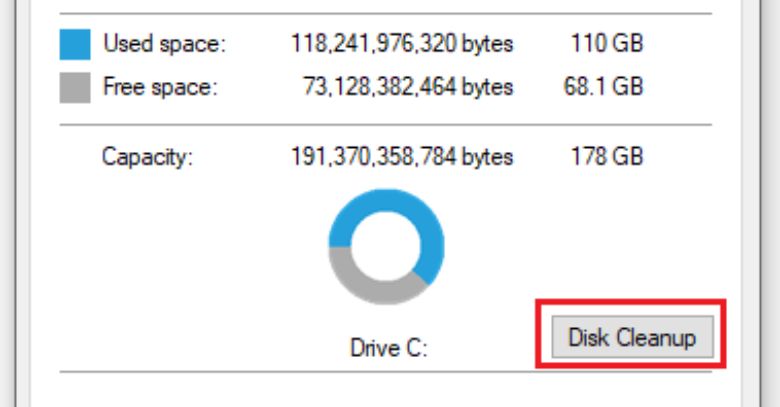
Chọn Disk Cleanup.
Bước 3: Trong mục Files to delete ở Disk Cleanup, hãy chọn tất cả các loại file mà bạn muốn xóa, sau đó nhấn OK. Nếu bạn không muốn xóa dữ liệu trong thư mục Downloads, hãy bỏ chọn tùy chọn Downloaded Program Files.
Bước 4: Cuối cùng, chọn Delete Files và chờ vài phút để máy tính hoàn tất quá trình dọn dẹp.
Dọn dẹp rác không chỉ giúp cải thiện tốc độ máy tính mà còn giải phóng không gian lưu trữ, giúp bạn lưu trữ dữ liệu quan trọng hơn.
Nâng cấp phần cứng để tăng tốc độ máy tính
Nếu bạn đã thử các giải pháp trên mà tốc độ máy tính vẫn không được cải thiện, có thể đã đến lúc xem xét nâng cấp phần cứng. Một số bộ phận quan trọng khi nâng cấp có thể ảnh hưởng đáng kể đến hiệu suất tổng thể của máy tính bao gồm RAM và ổ cứng.
- Nâng cấp RAM: RAM (Bộ nhớ tạm thời) có ảnh hưởng lớn đến khả năng xử lý đa nhiệm của máy tính. Khi bạn có nhiều RAM, máy tính sẽ dễ dàng xử lý các tác vụ nặng như chỉnh sửa video hay chơi game. Việc nâng cấp RAM lên 8GB sẽ cải thiện đáng kể hiệu suất, trong khi nếu bạn thường xuyên làm việc với các ứng dụng nặng, nâng cấp lên 16GB là lựa chọn tối ưu.
- Nâng cấp ổ cứng: Ổ cứng không chỉ quyết định dung lượng lưu trữ mà còn ảnh hưởng đến tốc độ truy xuất dữ liệu. Hiện nay, hai loại ổ cứng phổ biến là HDD (Hard Disk Drive) và SSD (Solid State Drive). Nếu bạn đang sử dụng ổ HDD, nâng cấp lên ổ SSD sẽ mang lại hiệu quả cao nhất. Ổ SSD có tốc độ đọc, ghi dữ liệu nhanh hơn nhiều so với ổ HDD nhờ vào công nghệ sử dụng chip nhớ flash thay vì đĩa quay. Điều này có nghĩa là thời gian khởi động máy và tải các ứng dụng, trò chơi sẽ giảm xuống đáng kể, giúp bạn làm việc hiệu quả hơn.
Điều chỉnh tùy chọn nguồn điện để tăng tốc độ máy tính
Một phương pháp đơn giản nhưng hiệu quả để tăng tốc máy tính là điều chỉnh tùy chọn nguồn điện sang chế độ hiệu suất cao. Mặc dù chế độ này có thể tiêu tốn nhiều năng lượng hơn, nhưng nó sẽ giúp máy tính hoạt động mượt mà hơn. Để chọn chế độ hiệu suất cao trong Windows 10, bạn thực hiện như sau:
- Nhấn vào biểu tượng pin ở góc dưới bên phải màn hình của bạn.
- Chọn Best performance. Điều này sẽ tối ưu hóa hiệu suất máy tính, giúp bạn làm việc nhanh hơn.
Sử dụng phần mềm diệt Virus để tăng tốc độ máy tính
Cuối cùng, một trong những yếu tố quan trọng giúp máy tính hoạt động ổn định và nhanh chóng là bảo vệ nó khỏi mã độc. Các loại mã độc như spyware, trojan, hay backdoor có thể chiếm dụng và tiêu tốn tài nguyên hệ thống, dẫn đến tình trạng máy tính chậm chạp.

Sử dụng phần mềm diệt Virus
Hãy lựa chọn một phần mềm diệt virus uy tín và cài đặt trên máy tính của bạn. Đảm bảo rằng phần mềm này được cập nhật thường xuyên để phát hiện và loại bỏ các mã độc mới nhất. Sau đó, hãy quét toàn bộ hệ thống thường xuyên để đảm bảo không có mã độc nào xâm nhập vào máy tính.
Hướng dẫn kiểm tra độ chai pin laptop Win 10, 11
Mẫu laptop Lenovo Legion Slim 5 16IRH8 2023 chơi game siêu nhanh
Việc cải thiện tốc độ máy tính không chỉ giúp nâng cao hiệu suất làm việc mà còn tạo ra trải nghiệm người dùng tốt hơn. Bằng cách tắt các ứng dụng chạy nền, dọn dẹp file rác, nâng cấp,... bạn hoàn toàn có thể tối ưu hóa máy tính của mình một cách hiệu quả. Hãy áp dụng những phương pháp này để đảm bảo rằng máy tính của bạn luôn hoạt động nhanh chóng và mượt mà!
